Wix Stores: agregar un producto físico
11 min
En este artículo
- Paso 1 | Agrega la información básica
- Paso 2 | Establece los precios
- Paso 3 | Agrega imágenes de productos, GIF y videos
- Paso 4 | Administra el inventario y los ajustes de pedidos anticipados
- Paso 5 | (Opcional) Crea opciones del producto
- Paso 6 | (Opcional) Crea modificadores
- Paso 7 | (Opcional) Agrega secciones de información
- Paso 8 | (Opcional) Agrega los detalles de envío y cumplimiento
- Paso 9 | (Opcional) Configura las suscripciones
- Preguntas frecuentes
Empieza a construir tu tienda online al crear tus productos. Puedes ofrecer ítems físicos, como ropa o muebles, así como descargas digitales, como eBooks, archivos de audio o imágenes.

Este artículo te guiará a través del proceso de creación y listado de productos físicos. ¿Quieres vender productos digitales en su lugar? Aprende cómo crear productos digitales descargables.
Paso 1 | Agrega la información básica
Para comenzar a crear un producto, ingresa el nombre y la descripción del producto. De manera opcional, también puedes agregar una cinta o una marca.
Para ingresar la información básica del producto:
- Ve a Productos en el panel de control del sitio.
- Haz clic en + Nuevo producto.
- Selecciona Producto físico.
- Ingresa el nombre del producto (máximo 80 caracteres).
- (Opcional) Agrega una cinta:
- Haz clic para seleccionar una cinta existente.
- Escribe el nuevo texto de la cinta (por ejemplo, Rebajas de mayo) y haz clic para agregarla.

- (Opcional) Agrega un atributo de marca.
Consejo: Las marcas ayudan a Google a "entender" tu producto y a hacer que tu producto sea elegible para obtener resultados enriquecidos. - Ingresa una descripción del producto.
Consejos para la descripción del producto:
- Haz clic en Generar texto con IA para recibir ayuda para redactar una descripción del producto efectiva.
- Resalta el texto para agregar un enlace, ponlo en negrita o agrega otras personalizaciones.
- Puedes pegar una imagen en la descripción del producto.

Paso 2 | Establece los precios
Ahora puedes agregar el precio del producto y administrar otras opciones de precios. Para indicar que el precio se ha reducido, puedes agregar un precio tachado.

Importante:
Si tu producto no tiene opciones del producto, administrarás los precios aquí. Sin embargo, una vez que crees opciones del producto, podrás administrar todos los ajustes de precios por variante (incluso si todas se venden al mismo precio).
Para establecer los precios:
- Ingresa el Precio.
- (Opcional) Ingresa el Precio tachado (es decir, el precio antes de que se rebajara).
- (Opcional) Ingresa el costo de la mercancía (es decir, lo que te cuesta fabricar o comprar el producto).
Nota: Tus ganancias y tu margen se calculan automáticamente y no se muestran a los clientes. Obtén más información. - Muestra el precio por unidad para este producto (por ejemplo, $30/100g).
- Habilita la palanca Mostrar precio por unidad.
- En Cantidad total del producto en unidades, selecciona un tipo de unidad (por ejemplo, gramos) en el menú desplegable e ingresa la cantidad total del producto (por ejemplo, si vendes una barra de jabón de 80 gramos, ingresa "80").
- En Unidades base, ingresa la unidad en la que deseas medir (por ejemplo, ingresa 100 para medir por cada 100 gramos).

- Si configuraste grupos de impuestos, selecciona un grupo de impuestos para el producto.
Más información sobre cómo administrar los precios de los productos.
Paso 3 | Agrega imágenes de productos, GIF y videos
Mostrar varias imágenes de productos, GIF o videos de alta calidad para cada producto es una de las mejores maneras de aumentar las ventas. Más información sobre cómo crear y mostrar archivos multimedia eficaces de productos.
Para agregar archivos multimedia del producto:
- Haz clic en Agregar multimedia.
- Haz clic en Subir multimedia para agregar imágenes, GIF o videos (hasta 15).
- Haz clic en Agregar multimedia.
- (Opcional) Haz clic en el icono Recortar y editar para personalizar la imagen en Wix Estudio fotográfico.

- Arrastra los archivos multimedia cargados para reordenarlos.
Paso 4 | Administra el inventario y los ajustes de pedidos anticipados
Ahora puedes establecer cómo administras el inventario de este producto. Puedes rastrear cantidades específicas o simplemente marcar tu inventario como "Disponible" o "Agotado".
Además, puedes agregar una opción de pedido anticipado para este producto. Eso significa que cuando el producto está agotado, los clientes pueden pedirlo por adelantado. Obtén más información sobre cómo reservar productos de la tienda.
Importante:
Si tu producto no tiene opciones de producto, administrarás el inventario y los pedidos anticipados aquí. Sin embargo, una vez que creas las opciones del producto, estos ajustes se administran por variante.
Para configurar el inventario y habilitar los pedidos anticipados:
- Haz clic en Controlar cantidad de inventario para habilitar o deshabilitar el seguimiento de montos de inventario específicos.
- Ingresa el Estado (por ejemplo, Disponible) o la Cantidad (por ejemplo, 20 ítems disponibles).
- (Opcional) Ingresa un SKU o un Código de barras (GTIN) únicos.
- (Opcional) Permite que los clientes realicen pedidos anticipados de este producto:
- Haz clic en Vender este producto como pedido anticipado cuando esté agotado para habilitar esta opción.
- Agrega un Mensaje de pedido anticipado (por ejemplo, "Disponible a mediados de marzo").
- (Opcional) Limita el número de ítems que un cliente puede reservar:
Nota: Para establecer un límite, debes hacer un seguimiento de las cantidades del inventario.- Selecciona la casilla de verificación Limitar ítems disponibles para pedidos anticipados.
- Ingresa el número.
Paso 5 | (Opcional) Crea opciones del producto
Ofrece productos que tengan múltiples variaciones, como tamaño, color o material.

Cada producto puede contener hasta 6 opciones de producto (por ejemplo, color o tamaño). Cada una de esas opciones puede tener hasta 100 opciones (por ejemplo, 100 tallas).
Importante:
- Antes de crear opciones de producto, considera si algunas de esas opciones podrían ser modificadores. Obtén más información sobre las diferencias entre las opciones de producto y los modificadores.
- Después de crear las opciones del producto, los ajustes del precio, el inventario y más se administran por variante y no de forma global para el producto.
Para crear opciones del producto:
- Haz clic en +Agregar opción.
- Elige qué tipo de opción de producto deseas agregar:
- Opciones de color:
- Selecciona Muestras de colores en el menú desplegable Tipo de campo.
- Ingresa un nombre para la opción (Color).
- Escribe el nombre del color (por ejemplo, azul) y pulsa Enter en el teclado.
- Selecciona el tono.
Nota: El tono que elijas se utilizará para este color en todos los productos. - Haz clic en el icono de Marca de verificación
 .
. - Agrega colores adicionales.
- Haz clic en Agregar.
- Otras opciones:
- Selecciona Lista desplegable en el menú desplegable Tipo de campo.
- Ingresa un nombre para la opción (Tamaño).
- Escribe la primera opción que elijas (por ejemplo, Pequeño) y selecciónala o pulsa Enter.
- Agrega las posibles opciones adicionales (por ejemplo, Mediano y Grande)
- Haz clic en Agregar.
- Opciones de color:
Consejo:
Después de crear las opciones de producto, haz clic en Editar variante para administrar los precios, el inventario, agregar SKU, pesos y más. Obtén más información sobre las opciones de productos.
Paso 6 | (Opcional) Crea modificadores
Permite personalizaciones adicionales que no requieren que almacenes un inventario por separado ni que crees precios separados para cada variante. Por ejemplo, puedes usar modificadores para ofrecer un envoltorio para regalo gratuito o un adorno gratuito para un producto existente. Más información sobre los modificadores de producto.
En tu sitio, los modificadores de muestras de colores y los modificadores de lista desplegable se ven iguales que las opciones de productos. En el siguiente ejemplo, "Tamaño" es una opción de producto, pero el resto son modificadores. Los cuadros de texto solo se pueden agregar como modificadores.

Para crear modificadores:
- Haz clic en + Agregar modificador.
- Ingresa un nombre para el modificador.
Consejo: El nombre es visible para los clientes solo para los modificadores de muestra de color y de lista desplegable. - Selecciona un tipo de campo.
- Personaliza el tipo de campo que seleccionaste:
- Lista desplegable: escribe las opciones y pulsa Enter después de cada una.
- Muestras de colores: ingresa los nombres de los colores y pulsa Enter después de cada uno. Haz clic en el color para seleccionar un tono diferente.
- Cuadro de texto:
- Ingresa el título (por ejemplo, ¿Qué nombre quieres grabar?).
- Selecciona o desmarca la casilla de verificación junto a Este campo es obligatorio.
- Ingresa el límite de caracteres que pueden ingresar los clientes.
- Haz clic en Agregar.
Paso 7 | (Opcional) Agrega secciones de información
Agrega 1 o más secciones de información a tu producto para proporcionar a los clientes la información que necesitan, como tablas de tallas e instrucciones de cuidado del producto.

Consejo:
Después de crear una sección de información, puedes seleccionarla para aplicarla a otros productos.
Para agregar una sección de información:
- Haz clic en + Agregar más información.
- Elige qué deseas hacer:
- Agrega una sección existente
- Crea una nueva sección de información:
- Haz clic en Crear sección de información.
- Ingresa un título (será visible en tu sitio).
- Ingresa un nombre (solo para uso interno)
- Ingresa la información.
Consejo: Puedes agregar una tabla, imágenes, GIF y más.

Paso 8 | (Opcional) Agrega los detalles de envío y cumplimiento
Asegúrate de que tus productos lleguen a los clientes de manera rápida y eficiente al agregar detalles de envío avanzados.
Para agregar los detalles de envío y cumplimiento:
- Selecciona quién realiza el cumplimiento del producto en el menú desplegable Cumplido por.
Nota: Esto es relevante si un servicio de cumplimiento realiza el cumplimiento de algunos productos. - (Opcional) Asigna un Grupo de envío de productos para tarifas de envío específicas.
Nota: Esto es relevante si has configurado perfiles de entrega. - Ingresa el peso del producto en Peso de envío.
Nota: Esto es relevante si configuraste una regla de envío por peso.
Paso 9 | (Opcional) Configura las suscripciones
Genera ingresos recurrentes al ofrecer tu producto físico como una suscripción de producto. Elige si el producto está disponible solo mediante suscripción o también como compra de pago único.
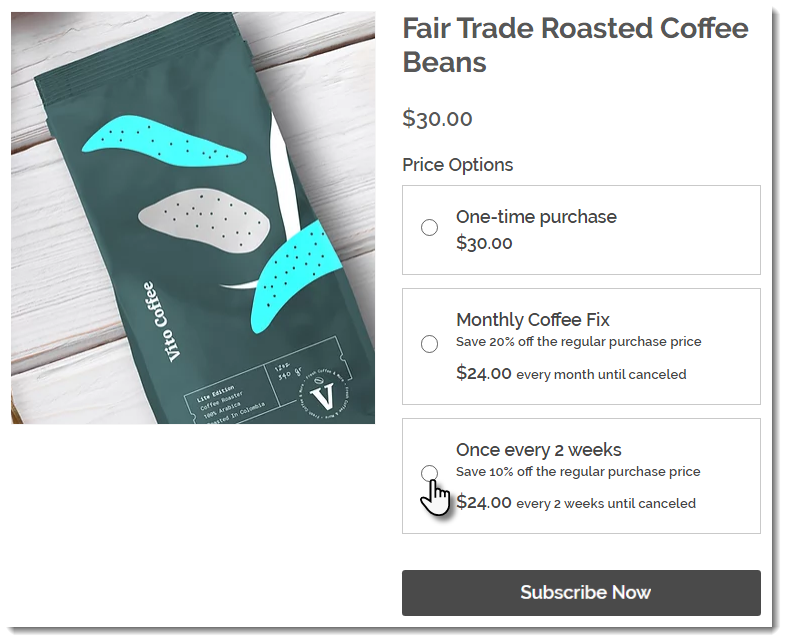
Para configurar las suscripciones:
- Haz clic en + Crear suscripción.
- Ingresa un nombre de opción de suscripción (aparecerá en la página del producto).
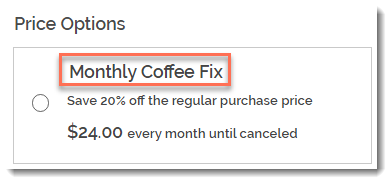
- (Opcional) Ingresa un lema (aparecerá en la página del producto).
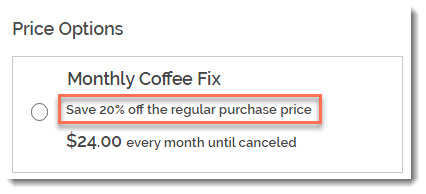
- Selecciona la frecuencia con la que se crea un nuevo pedido (por ejemplo, una vez cada 2 meses):
- Usa las flechas arriba y abajo para seleccionar un número.
- Selecciona una unidad de tiempo (semanas, meses o años).
- Haz clic en el menú desplegable Se vence después de y elige cuándo termina la suscripción:
- Selecciona una de las opciones disponibles.
- Haz clic en Personalizado e ingresa el número de ciclos de facturación antes de que venza la suscripción.
- (Opcional) Ofrece un descuento del precio regular:
- Selecciona el tipo de descuento (precio o porcentaje).
- Ingresa el monto del descuento.
- Haz clic en Agregar.
- (Opcional) Haz clic en + Nueva suscripción para crear una opción de suscripción adicional (hay un máximo de 6 opciones de suscripción).
- (Opcional) Haz clic en las opciones de suscripción y arrástralas (si hay más de una) para reordenarlas.
- (Opcional) Haz clic en Ofrecer la opción de compra única para vender también el producto sin una suscripción.
Preguntas frecuentes
Haz clic en una de las siguientes preguntas para obtener más información sobre cómo vender productos físicos.
¿Tengo que mostrar el precio de un producto en mi sitio?
¿Cómo puedo saber si necesito crear opciones del producto o modificadores?
¿Cómo permito que los clientes me envíen un mensaje sobre un producto?
Estoy editando las opciones del producto. ¿Por qué no veo algunos de los ajustes?





 para personalizar las columnas.
para personalizar las columnas.